உனக்கு வேண்டுமா உங்கள் வீடியோக்களில் மாற்றம் விளைவுகளைச் சேர்க்கவும் மூன்றாம் தரப்பு வீடியோ எடிட்டரை நிறுவாமல்? அப்படியானால், உள்ளமைவைப் பயன்படுத்தி வீடியோக்களுக்கு மாற்றங்களைப் பயன்படுத்தலாம் விண்டோஸ் 11 இல் வீடியோ எடிட்டர் .
விண்டோஸ் கோப்பு பூட்டு
விண்டோஸ் வீடியோ எடிட்டரில் மாற்றங்கள் உள்ளதா?
ஆம், விண்டோஸ் 11 இல் இயல்புநிலை வீடியோ எடிட்டர், கிளிப்சாம்ப் , மாறுதல் விளைவுகளைக் கொண்டுள்ளது. இரண்டு கிளிப்புகள் அல்லது மீடியா உருப்படிகளுக்கு இடையில் சுமூகமாக மாற, ஒரு வீடியோவில் மாற்றம் விளைவை எளிதாகப் பயன்படுத்தலாம். கிராஸ்ஃபேட், ஜூம் இன்/அவுட், வைப், புஷ், ஸ்விர்ல்ஸ் போன்ற பல இலவச டிரான்சிஷன் எஃபெக்ட்கள் உங்கள் வீடியோக்களில் சேர்க்க இதில் கிடைக்கின்றன.
விண்டோஸ் வீடியோ எடிட்டரில் மாற்றங்களை எவ்வாறு சேர்ப்பது
இதைப் பயன்படுத்தி உங்கள் வீடியோக்களில் மாற்றங்களைச் சேர்க்கலாம் கிளிப்சாம்ப் வீடியோ எடிட்டர் உங்கள் விண்டோஸ் 11 கணினியில். Clipchamp என்பது Windows இன் சமீபத்திய பதிப்பான Windows 11 இல் இயல்புநிலை வீடியோ எடிட்டிங் பயன்பாடாகும், மேலும் இது Microsoft க்கு சொந்தமானது. இது விண்டோஸில் முன்பே நிறுவப்பட்டுள்ளது. இருப்பினும், உங்கள் கணினியில் இந்த பயன்பாடு இல்லை என்றால், நீங்கள் அதை மைக்ரோசாஃப்ட் ஸ்டோரிலிருந்து பெறலாம்.
Clipchamp Video Editor ஐப் பயன்படுத்தி உங்கள் வீடியோக்களுக்கு மாற்றங்களைப் பயன்படுத்துவதற்கான எளிய வழிமுறைகள் இங்கே:
- கிளிப்சாம்ப் வீடியோ எடிட்டரைத் திறக்கவும்.
- புதிய வீடியோவை உருவாக்கு என்பதைக் கிளிக் செய்யவும்.
- மூல மீடியா கோப்புகளை உலாவவும் இறக்குமதி செய்யவும்.
- அவற்றை காலவரிசைக்கு இழுக்கவும்.
- மாற்றங்கள் தாவலுக்குச் செல்லவும்.
- விரும்பிய மாற்றம் விளைவைச் சேர்க்கவும்.
- கால அளவை அமைக்கவும்.
- வீடியோவை ஏற்றுமதி செய்யவும்.
முதலில், விண்டோஸ் தேடலைப் பயன்படுத்தி கிளிப்சாம்ப் - வீடியோ எடிட்டர் பயன்பாட்டைத் துவக்கி, அதைத் தட்டவும் புதிய வீடியோவை உருவாக்கவும் அதன் முகப்புத் திரையில் இருந்து விருப்பம். அனைத்து கருவிகள் மற்றும் அம்சங்களுடன் ஒரு புதிய வீடியோ எடிட்டிங் சாளரம் திறக்கும்.

அதன் பிறகு, இருந்து உங்கள் ஊடகம் தாவலில் கிளிக் செய்யவும் மீடியாவை இறக்குமதி செய் பொத்தானை அழுத்தி, இறுதி வீடியோவில் நீங்கள் சேர்க்க விரும்பும் மூல மீடியா கோப்புகளை (வீடியோ, புகைப்படங்கள், GIFகள்) தேர்வு செய்யவும். சேர்த்தவுடன், மீடியா கோப்புகளை ஒவ்வொன்றாக டைம்லைனில் இழுத்து விடுங்கள்.
சிடி / டிவிடி டிரைவில் உள்ள மீடியா படிக்க முடியாது
இப்போது, செல்லுங்கள் மாற்றங்கள் இடது பக்க பலகத்தில் தாவலைத் தேர்ந்தெடுத்து, இரண்டு கிளிப்புகள் அல்லது மீடியா கோப்புகளுக்கு இடையில் கிடைக்கக்கூடியவற்றிலிருந்து விரும்பிய மாற்றங்களின் விளைவைத் தேர்ந்தெடுக்கவும்.
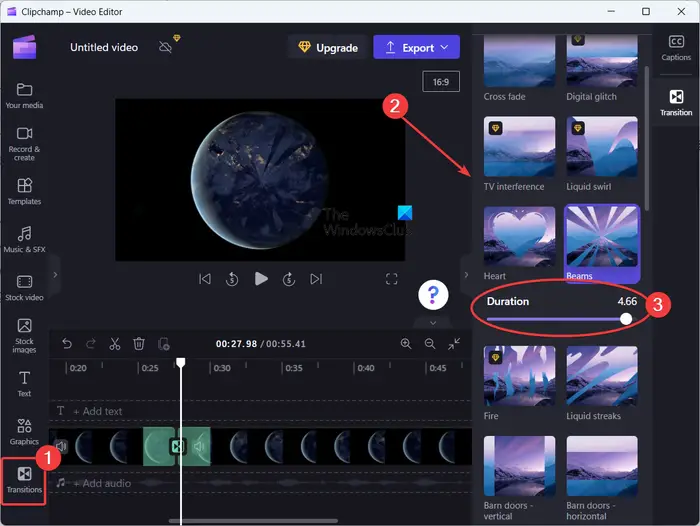
இது உள்ளிட்ட மாற்றங்கள் விளைவுகளை வழங்குகிறது கிராஸ்ஃபேட், திரவ சுழல், இதயங்கள், பீம்கள், வட்ட துடைப்பான், டைல்ஸ், மூடு, வலது துடை, இடது துடை, பெரிதாக்கு, பெரிதாக்கு, மேலே தள்ள, கீழே தள்ள, இடது, வலது தள்ள, இன்னமும் அதிகமாக. இன்னும் சில மாறுதல் விளைவுகள் உள்ளன, ஆனால் அவை செலுத்தப்படுகின்றன. Clipchamp பயன்பாட்டின் ப்ரோ பதிப்பில் மட்டுமே நீங்கள் அவற்றைப் பயன்படுத்த முடியும். ஆனால், இது உங்கள் வீடியோக்களில் சேர்க்க போதுமான இலவச மாற்ற விளைவுகளை வழங்குகிறது.
தேர்ந்தெடுக்கப்பட்ட மாற்றம் விளைவு இரண்டு கிளிப்புகள் இடையே சேர்க்கப்படும் போது, நீங்கள் சரிசெய்ய முடியும் கால அளவு விளைவு 5 வினாடிகள் வரை.
இதேபோல், உங்கள் வீடியோவில் உள்ள மற்ற கிளிப்புகள் இடையே மாற்ற விளைவுகளைப் பயன்படுத்தலாம்.

தொப்பிகள் பூட்டு விசை வேலை செய்யவில்லை
உங்கள் வீடியோக்களில் ட்ரான்ஸிஷன் எஃபெக்ட்களைப் பயன்படுத்திய பிறகு, அதைத் தட்டவும் ஏற்றுமதி துளி அம்பு பொத்தான். பின்னர், விரும்பிய வீடியோ தரத்தை தேர்வு செய்யவும் 480p , 720p , மற்றும் 1080p உங்கள் வெளியீட்டைச் சேமிக்க. நீங்கள் அதைச் செய்யும்போது, உங்கள் கணினியில் நீங்கள் சேமிக்கக்கூடிய இறுதி வீடியோவை ரெண்டரிங் செய்யத் தொடங்கும். இது MP4 வடிவத்தில் மட்டுமே வீடியோக்களை ஏற்றுமதி செய்கிறது.
ஒரு வீடியோ 15 வினாடிகளுக்கு குறைவாக இருந்தால், அதை அனிமேஷன் செய்யப்பட்ட GIFக்கு ஏற்றுமதி செய்யலாம்.
Clipchamp இணையப் பதிப்பையும் வழங்குகிறது இணைய உலாவியில் வீடியோக்களை திருத்த நீங்கள் ஆன்லைனில் பயன்படுத்தலாம்.
இது உதவும் என்று நான் நம்புகிறேன்!
படி: விண்டோஸில் உங்கள் வீடியோக்களுக்கு வசனங்களை எவ்வாறு சேர்ப்பது ?
எந்த வீடியோ எடிட்டரில் நல்ல மாற்றம் உள்ளது?
Clipchamp வீடியோ மாற்ற விளைவுகளின் அருமையான தொகுப்பைக் கொண்டுள்ளது. இருப்பினும், பல மேம்பட்ட மாற்ற விளைவுகளைக் கொண்ட பல நல்ல இலவச மூன்றாம் தரப்பு வீடியோ எடிட்டர்கள் உள்ளன. DaVinci Resolve, OpenShot, VSDC Video Editor மற்றும் Easy Video Maker ஆகியவை இதில் அடங்கும்.
படி : Clipchamp திறக்கவில்லை அல்லது வேலை செய்யவில்லை .














